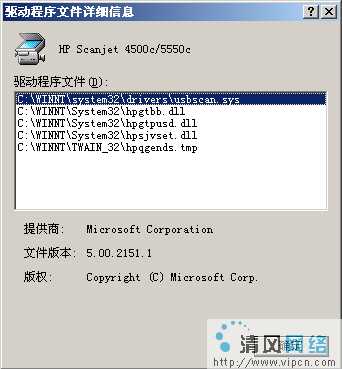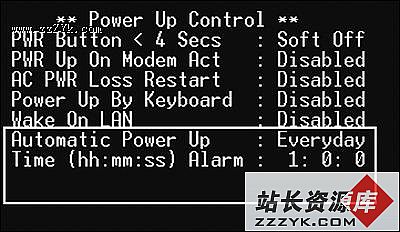当前位置:操作系统 > 电脑通通透 >>
答案: 考虑到大多数单位的计算机都是多人共用,扫描仪连接到这样的计算机中时,不可避免地就会出现被随意使用的现象,长期以往扫描仪使用寿命将会大打折扣。为了让扫描仪用于“刀刃”时刻,平时学会禁用扫描仪,尽量避免它“超负荷”工作就显得十分必要了。为此本文祭出妙招两则,以飨各位朋友!
妙招之1:从驱动入手,进行授权访问
没有驱动文件的“支撑”,扫描仪自然就不能开展工作;根据这样的思路,我们只要对扫描文件进行一下权限设置,让普通用户不能随意调用、访问扫描仪驱动程序的话,就能阻止这些用户使用扫描仪来进行扫描工作了。在对扫描仪的驱动文件进行权限设置时,可以按照下面的步骤来操作:
首先单击“开始”/“设置”/“控制面板”命令,打开控制面板窗口,单击其中的“性能和维护”图标,再单击其后界面中的“系统”图标,打开系统属性设置窗口;
接着单击该设置窗口中的“硬件”标签,进入到对应的标签页面,之后再单击一下“设备管理器”按钮,打开系统设备列表界面;用鼠标右键单击列表中的扫描仪图标,从弹出的右键菜单中单击“属性”选项,然后选中属性设置界面中的“驱动”标签,再在对应的标签页面中单击一下“详细信息”按钮,打开如图1所示的界面。从该界面中,大家不难知道扫描仪究竟使用了哪些驱动文件。
下面打开系统的资源管理器窗口,找到扫描仪使用的驱动文件“usbscan.sys”,再用鼠标右键单击该文件,从弹出的右键菜单中执行“属性”命令,之后在该文件的属性设置界面中,将该文件的所有权限都设置为“拒绝”,这样一来其他人就因无权访问扫描驱动文件而不能使用扫描仪了。
妙招之2:从端口入手,限制远程访问
扫描仪是通过主机中的某个特定端口与计算机进行通信的,要是我们能想办法对该端口的访问权限进行控制的话,那就能实现对扫描仪的控制了。为了能实现这种控制目的,本文向大家推荐一款好用的设备保护工具“DeviceLock”,该工具可以帮助用户轻松设置计算机中的各个端口的访问权限。使用该方法时,大家只要在扫描仪所连的计算机中安装好该工具,然后对该程序进行合适设置就能实现禁用扫描端口的目的了。下面是该方法的具体实现步骤:
首先从网上下载得到DeviceLock工具程序,然后按照常规方法将它安装到扫描仪所在的计算机系统中;
其次逐一单击“开始”/“程序”/“DeviceLock”/“DeviceLock”选项,将DeviceLock程序启动起来,在该程序启动的过程中它能自动搜索当前计算机系统,并将其中的所有外部设备及相关端口显示出来;
下面大家可以在该程序界面的左侧区域,选中扫描仪所在计算机的主机名称,之后选中和扫描仪直接相连的USB端口或其他端口,比方说在此处笔者选中了USB端口;
紧接着单击DeviceLock主界面中的“File”菜单项,从弹出的下拉菜单中单击“Permissions”选项,打开权限设置对话框,将其中的“everyone”帐号选中,并继续单击“Security Settings”功能按钮,打开安全设置界面;
将该界面中的“Enable Access control for USB ”选中状态取消,然后单击一下“OK”按钮,就可以实现普通用户随意访问USB端口的目的了,这么一来连接到USB端口中的扫描仪自然也就不能随意使用了。
小提示:要是与计算机相连的扫描仪是USB接口的话,那大家还可以通过修改注册表相关键值的方法,来实现禁用扫描仪USB端口的目的:在Windows 2000计算机系统中,大家只要将鼠标定位在HKEY_LOCAL_MACHINE\SYSTEM\CurrentControlSet\Services\usbstor注册表分支上,然后将“usbstor”右边的“Start”键值修改为“4”就可以了。在Windows XP或Windows 2003计算机系统中,只要逐一打开HKEY_LOCAL_MACHINE\SYSTEM\CurrentControlSet\Services\usbhub注册表分支(如图2所示),再把“usbhub”子键右边的“Start”数值设置为“4”就OK了。
[page_break](出处:http://www.zzzyk.com/)
| 上一页 [1] [2] |
上一个:软盘转换器
下一个:ami之间bios是兼容的吗?如果重写bios可以用a